VideoSolo Video to GIF Converter ücretsiz ve kullanması kolay bir GIF yapma yazılımıdır. Bu programı kullanarak video dosyasını hareketli veya animasyonlu bir Gif dosyasına kolayca dönüştürebilirsiniz.
Ayrıca video kırpma ve videonun üzerine yazı yazma gibi diğer araçları da bulunuyor.
Desteklenen video formatları: MP4, MPEG, AVI, MKV, WMV ve diğer popüler formatlar.
Video Nasıl Gif Yapılır?
Sürekli Next butonuna tıklayarak normal şekilde programı kurun ve çalıştırın. Aşağıdaki ana penceresi açılacak.
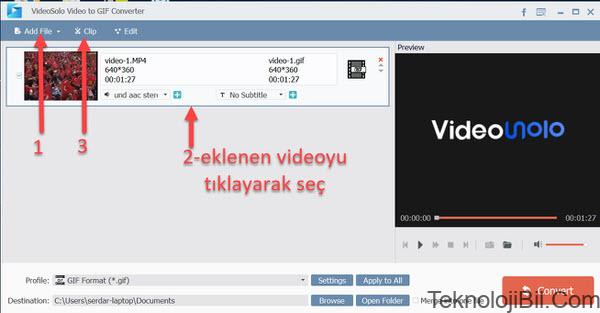
Burada 1 numaralı ok ile gösterilen Add File butonuna tıklayın ve bilgisayardan gif yapmak istediğiniz video dosyasını seçip programa ekleyin.
Ardından 2 numaralı ok ile gösterildiği gibi, eklediğiniz videoya fareyle sol tıklayarak seçin ve 3 numaralı ok ile gösterilen Clip butonuna tıklayın. Böylece aşağıdaki pencere açılacak.
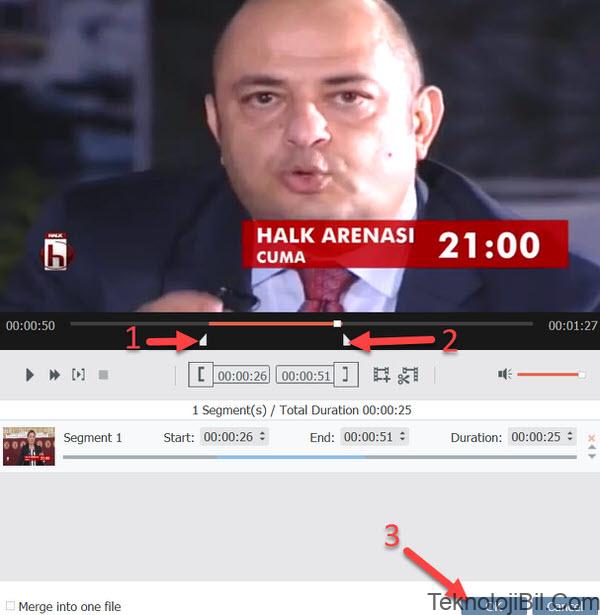
Burada 1 numaralı ok ile gösterilen işaretçiyi soldan sağa doğru çekin ve 2 numaralı ok ile gösterilen işaretçiyi sağdan sola doğru çekin. Bu iki işaretçinin arasında kalan yerler kesilip çıkarılarak GIF haline dönüştürülecek. Ona göre kesmek istediğiniz aralığı iyice belirleyin. Zaten siz çektiğiniz zaman hemen alt tarafındaki Start ve End alanlarında, kesilecek alanın başlangıç saniyesi ve bitiş saniyesi gösterilir. Ona göre seçiminizi yapabilirsiniz. Seçimi yaptıktan sonra 3 numaralı OK butonuna tıklayın.
Videodan kesilen kısım programın ana penceresinde listenin en alt kısmına eklenecek.
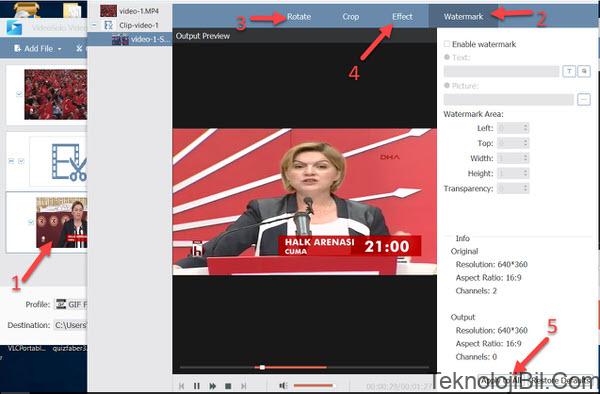
Burada 1 numaralı ok ile gösterilen kesilmiş video kısmını fareyle tıklayarak seçin.
Ardından 2 numaralı Watermark sekmesine tıklayın ve açılan pencereden isteğe bağlı olarak videonun üzerine yazı veya resim ekleyebilirsiniz. Öncelikle Enable watermark kutusunu işaretleyin. Ardından videonun üstüne yazı yazmak için Text seçeneğini işaretleyebilir veya resim eklemek için Picture seçeneğini işaretleyebilirsiniz.
Dilerseniz isteğe bağlı olarak 3 numaralı Rotate sekmesine tıklayarak videoyu döndürebilir ve 4 numaralı Effect sekmesine tıklayarak videoya özel efektler uygulayabilirsiniz.
Seçimlerinizi yaptıktan sonra 5 numaralı ok ile gösterilen Apply butonuna tıklayın. Böylece yaptığınız ayar değişiklikleri aktif hale gelecek. Ardından Close butonuna tıklayarak bu pencereyi kapatın. Böylece yeniden ana pencereye dönmüş olacaksınız.
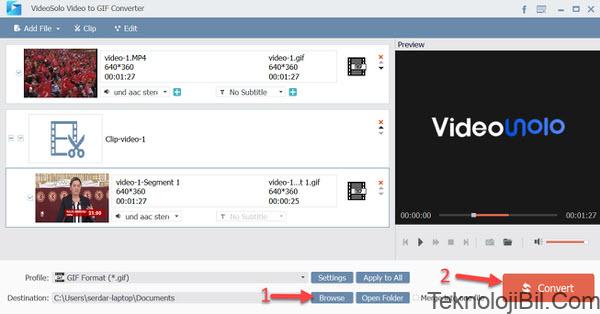
Ana pencerede 1 numaralı ok ile gösterilen Browse butonuna tıklayın ve hareketli GIF dosyasının kaydedileceği klasörü seçin.
Son olarak 2 numarayla gösterilen Convert butonuna tıklayarak çevirme işlemini başlatın. Bir süre bekledikten sonra işlem bitecek ve aşağıdaki gibi görünecek.
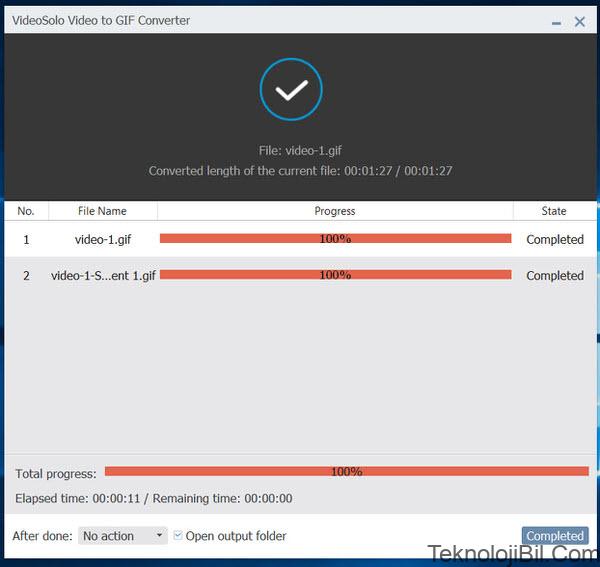
Sağ alt köşedeki Completed butonuna tıklayarak kapatın ve videoların kaydedildiği klasörü açarak kontrol edin.
- Programı indir.
- Lisans: Ücretsiz.
- İşletim sistemi: Windows XP, Vista, Windows 7, Windows 8, Windows 10.